Как автоматично да стартирате и почистите няколко потребителски акаунта с CCleaner

Ако използвате работен компютър или лаптоп иискате да сте сигурни, че не оставяте нежелани временни файлове след себе си, CCleaner е ефективен начин за тяхното почистване. Но, ако използвате повече от един акаунт на споменатия компютър, това може да бъде болка при повторно стартиране на програмата за всеки от тях - да не говорим, че е лесно да се забрави. С малко настройване на регистъра и параметър на стартиране, можем да направим процеса на почистване автоматизиран при влизане, така че няма да се налага да се тревожите за него някога!
Етап 1
Кликнете на Старт Меню Orb и Тип регентство в полето за търсене. Натиснете Въведете, или Кликнете на Regedit програма връзка.
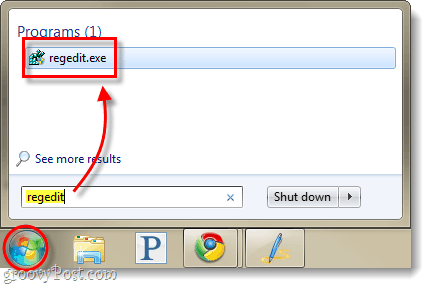
Стъпка 2
Преглед до следния ключ на системния регистър:
HKEY_LOCAL_MACHINESOFTWAREMicrosoftWindowsCurrentVersionRun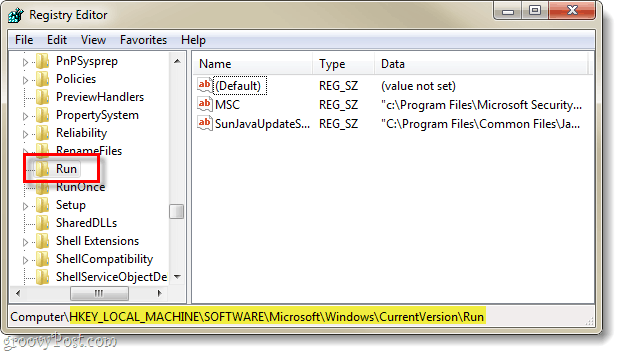
Стъпка 3
След като сте подбран на тичам ключ, Кликнете с десния бутон навсякъде в десния прозорец и Изберете Ново> String Value.
Име на новия низ: CCleaner
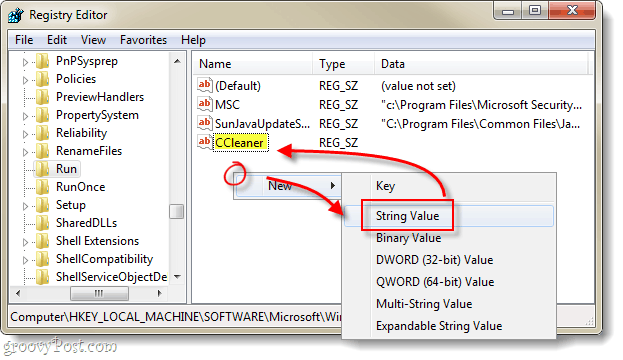
Стъпка 4
Сега или Кликнете два пъти или Кликнете с десния бутон на CCleaner запис, който току-що направихме и Промени то. В полето Стойност на данните Тип в следното*:
C:Program FilesCCleanerCCleaner.exe /auto
*Ако използвате 64-битов Windows, в която ще намерите директория, ще трябва да включва „Program Files (X86)”На мястото на програмните файлове.
Веднъж въведена Кликнете Добре.
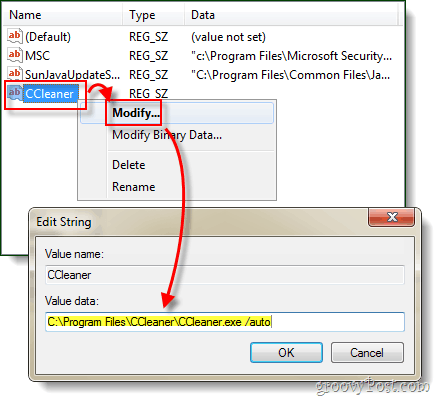
Свършен!
Сега, когато всеки потребителски акаунт влиза вкомпютър, CCleaner автоматично ще стартира и изчисти всичко според своите възможности. Лично за мен това е наистина полезно, тъй като имам множество тестови акаунти на работния си плот за преглед на различни софтуерни приложения. Рядко си спомням да изчистя темп файловете за всеки акаунт, така че в крайна сметка получавам тонове загубено пространство - но не след повече!










Оставете коментар